Tiếp tục, Series bài viết học WordPress A-Z hôm nay. Mình tiếp tục chia sẻ đến bạn cách bảo mật Website WordPress khỏi mọi cuộc tấn công của Hacker.
Bài viết hôm nay, mình giúp bạn trang bị đủ kiến thức; & kỹ năng để bảo vệ tốt cho chính website của bạn, khỏi những cuộc tấn công hay xâm hạng từ Hacker. Giúp bạn an tâm làm việc & thoải mái kiếm trên môi trường Marketing Online.
Trước khi đi vào bài viết hôm nay, bạn nên xem lại những bài viết trước:
>> Hướng dẫn trình bày giao diện & bố cục cho Website WordPress thật chuyên nghiệp.
>> Thêm Fanpage, Youtube lên Website & Cài đặt Plugin thống kê lưu lượng truy cập.
Làm thế nào bảo mật Website WordPress bạn khỏi Hacker tấn công

Tại sao bạn nên bảo vệ website của mình
Công việc bảo vệ website là tối quan trọng và cần thiết để bảo vệ tuyệt đối cho công việc cũng như bảo vệ đứa con tinh thần của mình. Khỏi mọi cuộc tấn công hay xâm hại từ bên ngoài.
Bạn hãy tưởng tượng rằng, bạn đang làm việc bình thường trên chính website của mình, và bỗng một ngày bạn dùng đủ mọi biện pháp khác nhau. Nhưng vẫn không thể truy cập được vào website; đồng nghĩa mọi thứ liên quan đến website như: công việc kinh doanh, tập data, nguồn khách hàng, doanh thu,…
Tất cả đều đồng loạt biến mất chỉ sau một đêm, bởi cuộc xâm hại từ Hacker. Để có thể lấy lại được, bạn phải thuê các bạn chuyên gia bên ngoài lấy lại, nhưng chi phí rất cao & có thể mất website hoàn toàn.
=> Rất là nguy hiểm đối với website.
Xây dựng và phát triển website đi lâu dài, đã là chuyện rất khó và đòi hỏi dành rất nhiều thời gian. Nhưng bảo vệ website an toàn tuyệt đối là công việc càng khó khăn hơn.
Khi website bạn mới xây, không ai để ý đến hay muốn tấn công vào bạn. Nhưng sau một thời gian, website bạn đủ lớn, và có chỗ đứng thị trường. Lúc này, website của bạn trở thành tầm nhắm của những Hacker chơi xấu, nhằm phá hoại website và công việc làm ăn của bạn.
Chính vì những lý do trên, bài viết này mình giúp bạn trang bị đủ kiến thức cần thiết để giữ website được an toàn tuyệt đối; & ngăn chặn mọi cuộc tấn công hay xâm hại từ Hacker vào chính website của bạn.
Những cách bảo mật Website WordPress của bạn
1. Update phiên bản WordPress mới nhất.
Khi WordPress cung cấp phiên bản mới, bạn nhận được thong báo. Nên hãy cập nhật chúng lên phiên bản mới nhất để bảo vệ an ninh; và bảo vệ tuyệt đối cho chính website của bạn.

Theo số liệu mới nhất, WordPress cung cấp. Chỉ 17% Website WordPress được cập nhật lên phiên bản mới nhất. Và trong đó 83% website còn lại không cập nhật. Và tỷ lệ cao bị nhiễm mã độc hay dín Virus rất cao mà không hiểu rõ lý do tại sao.
2. Sử dụng Plugin có nguồn gốc & thường xuyên cập nhật
Hầu hết, Plugin trên website của mình & những Plugin mình từng chia sẻ đến bạn. Đều là những Plugin nổi tiếng và được đánh giá cao bởi cộng đồng người sử dụng. Nên bạn hoàn toàn an tâm về chất lượng Pugin; cũng như không chứa mã độc có thể gây hại cho website.

Có lưu ý khác, bạn hãy thường xuyên vào mục Plugin để kiểm tra từng phiên bản Plugin của mình đã được cập nhật lên phiên bản mới nhất hay chưa, để tránh tình trạng bị tấn công của mã độc.
Bạn hãy từ bỏ việc Download hay cài đặt những Plugin từ bên thứ 3 cung cấp, không có nguồn gốc rõ ràng. Vì nó có thể là mã độc Hacker sử dụng để xâm hại vào chính website mà bạn không hay biết được.
3. Đổi URL Link vào trình quản lý website
Một trong những cách bảo mật đầu tiên, bạn càn làm là đổi lại tên trình quản lý cho website, vì nó rất dể đoán. Hầu hết website mới nào, trình quản lý đều có tên đăng nhập ”Admin”.
Rất nhiều Hacker lợi dung lỗ hỏng này để xâm nhập vào trình quản lý website của bạn. Trong phần tiếp theo này, mình hướng dẫn các bạn thay đổi Link đăng nhập bằng Rename wp-login
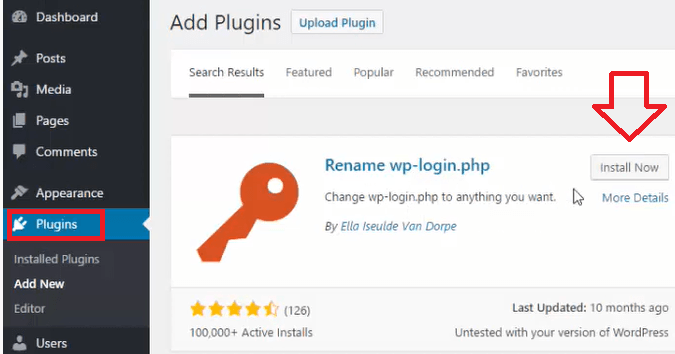
Tại trình quản lý chính, bạn vào mục Plugin -> Chọn tiếp Add New & bạn tìm đến Plugin Rename wp-login để cài đặt; và nhấn vào nút ”Install Now” để kích hoạt nó.

Kế tiếp, bạn hãy quay trở lại mục Settings -> Rồi chọn tiếp vào mục Permalinks để thiết lập lại. Bạn kéo xuống và tìm đến mục Rename wp-login. Hãy đổi lại tên và viết nó bằng chữ không dấu và ngăn cách bởi dấu gạch ngang.
-> Sau đó, bạn nhấn Save nó lại là xong.

Vậy là quá trình thiết lập thành công, sau này khi truy cập trình quản lý website. Bạn phải truy cập địa chỉ URL Link như trên hình mới vào được trình quản lý website. Thay vì ”wp-Admin” giờ đây không thể vào được nữa.
Cái này rất tuyệt vời, và rất khó để Hacker nào có thể biết và xâm phạm vào website của bạn.
4. Quét mã độc bằng Plugin AntiVirus
Bên cạnh những plugins hỗ trợ cho những tính năng và trải nghiệm trên WordPress. Thì Plugin bảo mật website rất quan trọng và bạn cần cài đặt thêm vào cho website của mình.
Một trong số những plugin bảo mật website miễn phí; rất an toàn cho WordPress mà bạn nên tham khảo chính là AntiVirus
Plugin này sử dụng hoàn toàn miễn phí, nhưng nói về bức tường lửa của nó, bạn có thể an tâm. Chưa một hacker nào có thể xâm phạm website của mình được, từ khi mình cài đặt Plugin AntiVirus cho WordPress.
Các bước để thiết lập và cài đặt Plugin như sau:

Đầu tiên, bạn vào mục Plugin -> Chọn tiếp Add New & bạn nhập tìm kiếm mục AntiVirus để cài đặt. Sau đó, nhấn vào nút ”Install Now” để kích hoạt và sử dụng nó.
Kế tiếp, bạn hãy quay trở lại mục Settings -> Rồi chọn tiếp vào mục Permalinks để thiết lập lại. Bạn kéo xuống và tìm đến mục Rename wp-login. Hãy đổi lại tên và viết nó bằng chữ không dấu.
-> Sau đó, bạn nhấn Save nó lại là xong.
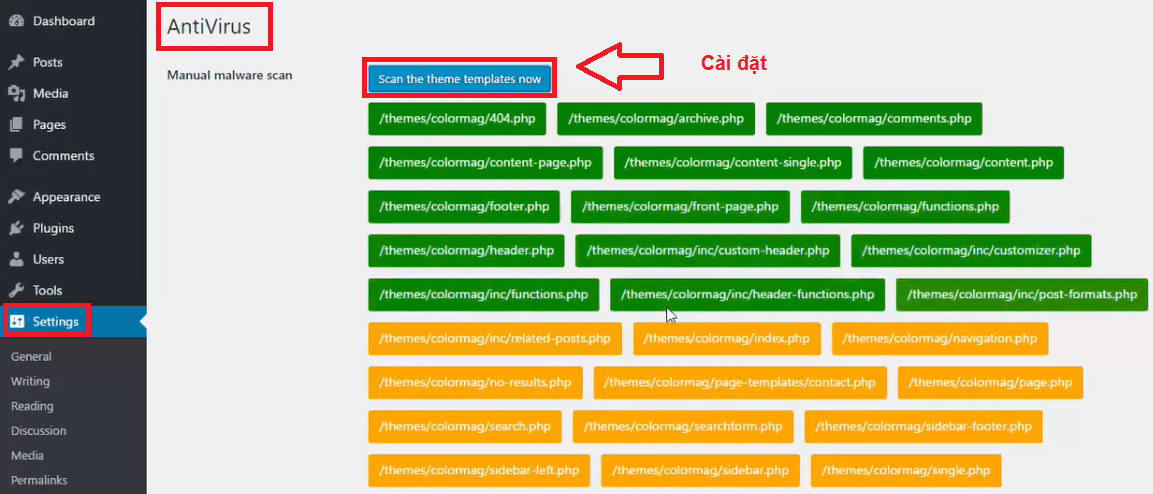
Tiếp theo, bạn hãy quay trở lại mục Settings -> Rồi chọn tiếp mục AntiVirus; và bạn nhấn vào nút ”Scan the theme templates now” như trên hình. Để tiến hành quét Viruss cho chính website của bạn. Nếu có Viruss nó sẽ báo nút đỏ và tự động tiêu diệt virus hoàn toàn cho bạn.
TIPS: cứ định kỳ hằng tuần, bạn hãy vào đây quét Viruss cho trình quản lý website của mình được bảo mật & an toàn hơn.
5. Backup dữ liệu thường xuyên
Công việc quan trọng tiếp theo bạn cần biết, chính là backup (sao lưu dữ liệu) thường xuyên. Giúp website bạn khôi phục nhanh chóng nếu như bị tấn công; hay đánh mất datebase dữ liệu.
Đây là công việc tối cần thiết. Nếu như website bạn bị hacker tấn công, rất có thể database mất hết dữ liệu cho dù có lấy lại được Account. Bạn đã sao lưu toàn bộ dữ liệu rồi, nên dù có thế nào, bạn yên tâm dữ liệu không thể nào bị đánh mất được.
Một số Plugin có tiếng và hỗ trợ bạn công việc này, như: Backup Buddy, WP Security Hero ,… Bạn hãy thiết lập thời gian cụ thể cho nó, dữ liệu bạn được tự động sao lưu hằng ngày, mà không cần bất kỳ thao tác nào về sau.
Backup dữ liệu rất quan trọng, bạn nên tìm hiểu & tiến hành thiết lập ngay hôm nay. Để bảo vệ tuyệt đối cho chính website của bạn.
Kết lại
Bài viết trên đây là những chia sẻ của mình để bảo mật Website WordPress bạn khỏi Hacker tấn công.
Hy vọng giúp ích cho bạn trong việc bảo vệ và phát triển tốt website của mình hơn nữa. Bạn nên tiến hành những phương pháp mình chia sẻ ở bên trên; để ngăn chặn việc bị tấn công từ Hacker càng sớm càng tốt.
Nếu gặp bất kỳ khó khăn nào trong quá trình thực hành. Bạn đừng quên để lại bình luận bên dưới để nhận được sự hỗ trợ từ mình trong thời gian sớm.
Chúc các bạn thành công!


